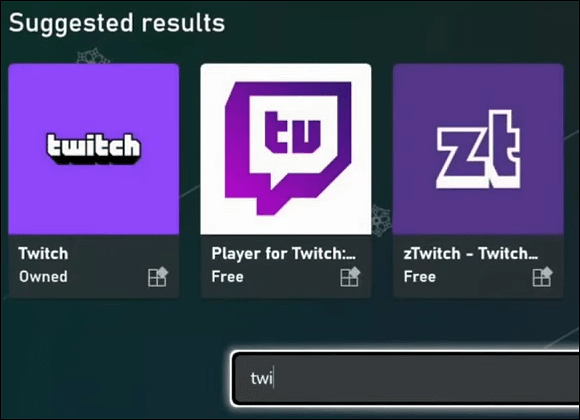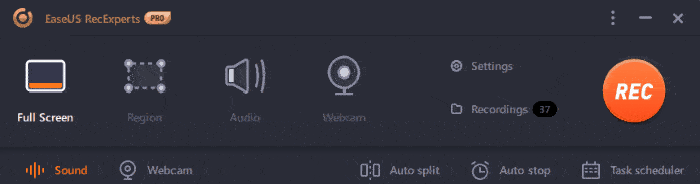Als online platform biedt Twitch een gemakkelijke methode voor mensen over de hele wereld om live streaming video's via internet te bekijken. Hoewel veel mensen graag willen streamen of uitzenden op Twitch vanaf Xbox, waardoor het gemakkelijker wordt om gameplay-video's te bekijken. Het proces zal geen moeilijke taak zijn als je eenmaal de onderstaande gids hebt bekeken.
Hier weet je hoe je op Twitch kunt streamen vanaf Xbox one, zonder een capture-kaart te gebruiken.
| Werkbare oplossingen |
Stapsgewijze probleemoplossing |
| Taak 1. Download Twitch op Xbox |
Download Xbox op Twitch voordat je gaat streamen Meer >> |
| Taak 2. Verbind Twitch en Xbox |
Kies de Xbox en selecteer de gids om op "Mijn games en apps" te klikken. Vind Twitch vanuit verschillende apps Meer >> |
| Taak 3. Instellingen & Beginnen met streamen |
Ga naar Xbox en zoek het dashboard. Druk op "Broadcast" en kies "Instellingen". Als u tevreden bent met de instellingen, klikt u op "Start Streaming" Meer >> |
Streamen op Twitch vanaf Xbox - drie taken
Dit deel illustreert hoe je op Twitch kunt streamen met Xbox One. Allereerst moet je de gratis Twitch-app downloaden door deze in je Xbox-winkel te zoeken. Maak vervolgens verbinding voordat u gaat streamen.
Volg dit deel om meer details te zien. Als je deze app al hebt geïnstalleerd, ga je gewoon naar de volgende stap.
Taak 1. Download Twitch op Xbox
Vergeet niet om de gratis Twitch-app te installeren wanneer u uitzendvideo van Twitch streamt. Houd het Xbox-pictogram ingedrukt en navigeer naar de gids. Ga naar de winkel op je Xbox. U kunt de opties op het dashboard zien. Druk op " Winkel " > " Apps ". Download de gratis Twitch-app door op de optie " Installeren " te klikken.
![zoek twitch]()
Taak 2. Verbind Twitch en Xbox-account
Nadat je Twitch op Xbox hebt gedownload, is de verbinding nodig voor Twitch en Xbox. Als je deze verbinding eerder hebt gemaakt, heb je de 6-cijferige code niet nodig om te verbinden. Volg anders het onderstaande gedeelte.
Stap 1. Klik in de hoofdinterface op de Xbox-knop en navigeer naar de gids. Selecteer ' Mijn games en apps ' > ' Alles verkopen '. Kies de optie " Apps " en zoek " Twitch " in verschillende apps.
![twitch voor streaming]()
Stap 2. Log in op uw account wanneer een pop-upvenster verschijnt. Of je kunt daar een account aanmaken. Verbind het Twitch-account met Xbox One met behulp van de 6-cijferige code .
Stap 3. Nadat je de 6-digitale code hebt ingevoerd, kun je de Broadcast -missie starten.
Taak 3. Instellingen aanpassen en beginnen met streamen
Als het de eerste keer is dat u leert streamen op Xbox One, moeten enkele tests worden uitgevoerd. Hier leer je hoe de streaming-instellingen werken voor de Twitch-app. Zoek opties in de Twitch-zijbalk.
Vergeet ook niet om de Xbox One-game uit te voeren voor streaming, want je kunt naar Twitch streamen als de game actief is.
Stap 1. Ga bij het openen van de Twitch-app naar het dashboard voor Xbox One. U kunt de optie "Uitzenden" linksonder zien en erop klikken. Hier kunt u de uitzendtitel en instellingen instellen .
Stap 2. In " Instellingen " kunt u de gebruikersnaam, taal, microfoon en camera-instellingen wijzigen. Ook kan de resolutie voor streaming worden aangepast. U kunt de kwaliteit ervan ook wijzigen.
![zoek instellingen voor uitzending]()
Stap 3. Als je eenmaal tevreden bent met de instellingen, kun je teruggaan naar het hoofduitzendmenu door de "B"-knop ingedrukt te houden en vervolgens " Start Streaming " te kiezen om de missie te starten.
![start uitzending]()
Bonustips: Xbox 360-gameplay opnemen op pc/Mac
Wil je Xbox 360-gameplay opnemen zonder tijdslimiet? Als dat het geval is, is de software voor schermopname nodig. EaseUS RecExperts wordt aanbevolen om de gameplay op te nemen met audio (extern/intern). Het kan ook video's opnemen waarop uw gezicht te zien is. Door een externe camera toe te voegen, kun je je gezicht op de foto zetten tijdens het opnemen.
![game recorder]()
Niet alleen het vastleggen van Xbox 360-gameplay, maar deze schermrecorder kan ook LoL-gameplay opnemen.
Download deze gamerecorder op Windows/Mac! Neem video van hoge kwaliteit op zonder tijdslimiet.
Belangrijkste kenmerken:
- Opnamescherm, audio, webcam en gameplay
- Met gemak volledig scherm opnemen op Windows 10
- Leg de video vast in verschillende formaten zoals MP4, MKV, AVI, enz.
- In staat om de gameplay vast te leggen zonder tijdslimiet
- Streaming videorecorder op Windows/Mac
![gerelateerde artikelen]()
Xbox 360-gameplay opnemen
Met simpele klikken kun je gameplay op de computer opnemen met schermrecorders zoals EaseUS RecExperts.
Veelgestelde vragen over streamen op Twitch vanaf Xbox
Er worden enkele vragen uit het publiek verzameld. Pak hier enkele handige methoden.
1. Kan ik streamen op Twitch vanaf Xbox?
Ja, je kunt vanaf de console streamen of uitzenden naar Twitch. Nadat je de Xbox- en Twitch-app hebt verbonden, kun je op "Instellingen" klikken en vervolgens "Start Streaming" kiezen.
Deze twee apps werken samen voor het maken van streaming video vanaf je Xbox.
2. Welke apparatuur heb ik nodig om te streamen op Twitch Xbox One?
Je hoeft alleen apparaten als Xbox One of Xbox One X klaar te maken. Dan staat ook de internetverbinding op de lijst. Daarna kun je de app openen en deze twee apps verbinden.
![EaseUS Data Recovery Wizard]()
![EaseUS Data Recovery Wizard for Mac]()
![EaseUS Partition Manager Pro]()
![EaseYS Partition Manager Server]()
![EaseUS Todo Backup Workstation]()
![EaseUS Todo Backup Advanced Server]()